局域网共享打印机设置办法?如何解决连接问题?
- 电子常识
- 2025-02-06
- 49
在企业或家庭局域网中,共享打印机可以提高工作效率和方便性。然而,很多人对于如何正确设置局域网共享打印机感到困惑。本文将为大家介绍一种简单实用的打印机共享设置方法,帮助读者轻松实现局域网中的打印机共享。

一、确保所有计算机连接到同一个局域网中
要实现打印机的共享,首先要确保所有需要使用打印机的计算机都连接到同一个局域网中。这可以通过检查计算机的IP地址或者在网络设置中查看网络连接状态来确认。
二、确保所有计算机安装了正确的打印机驱动程序
在进行打印机共享设置之前,确保每台计算机上都已正确安装了与打印机型号相对应的打印机驱动程序。这样可以避免因驱动程序不匹配而导致的打印问题。
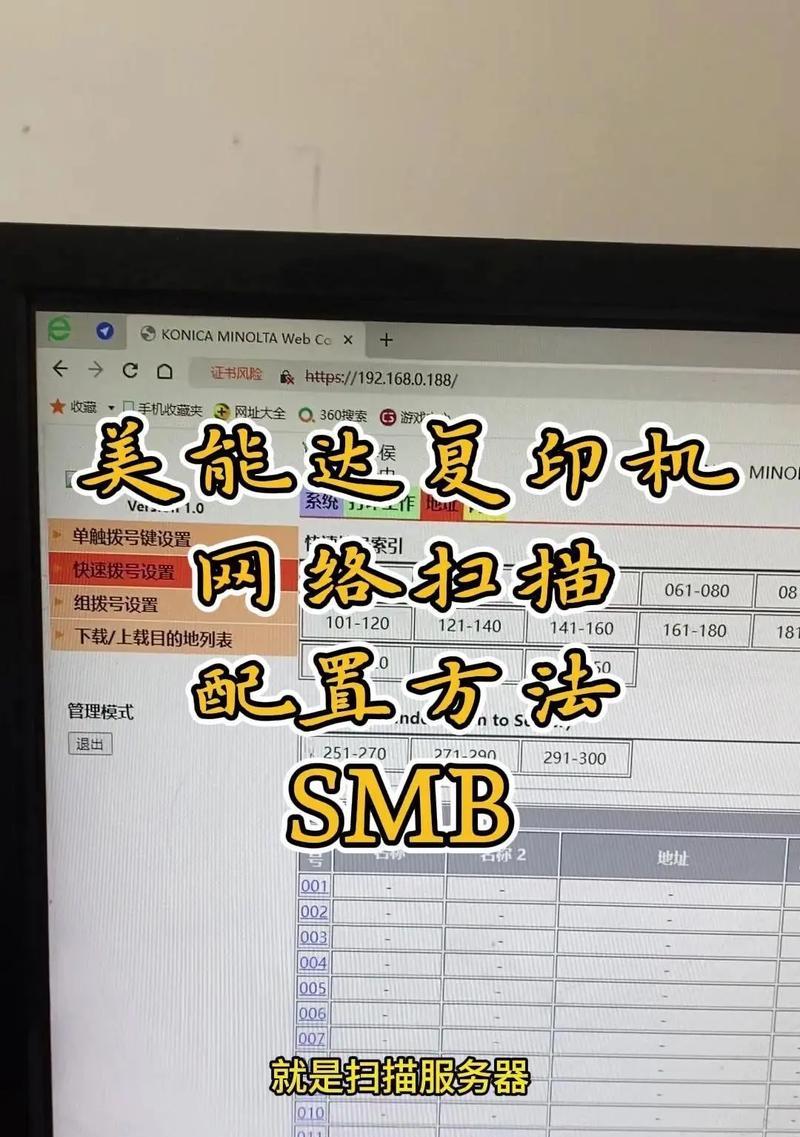
三、选择一台计算机作为打印机主机
在局域网中选择一台计算机作为打印机主机,并将打印机连接到该计算机上。这台计算机将负责共享打印机给其他计算机使用。
四、启用打印机共享功能
在打印机主机计算机上,打开控制面板,找到“设备和打印机”选项。右键点击需要共享的打印机,选择“共享”选项,在弹出的窗口中勾选“共享此打印机”。
五、配置其他计算机访问共享打印机
在其他需要使用共享打印机的计算机上,同样进入“设备和打印机”选项,点击“添加打印机”按钮。选择网络中的共享打印机,按照提示进行配置。
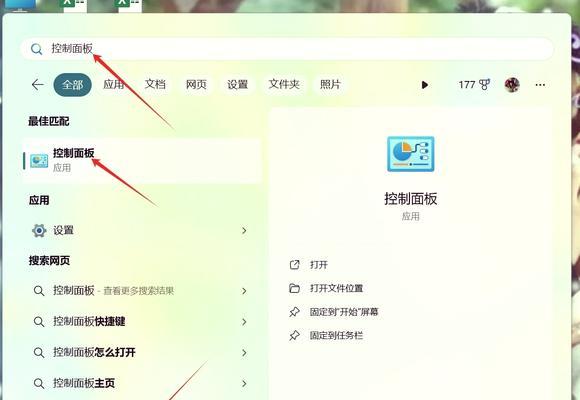
六、设置打印机访问权限
在共享打印机的主机计算机上,可以设置访问权限,限制特定用户或计算机的访问。这可以通过在共享选项中设置密码或者指定允许访问的用户来实现。
七、解决共享打印机无法访问的问题
如果在设置共享打印机过程中遇到无法访问的问题,可以首先确保所有计算机连接正常,并检查防火墙或安全软件是否阻止了共享。也可以尝试重新安装驱动程序或重启相关设备来解决问题。
八、管理共享打印任务
共享打印机可以同时接受多个计算机的打印任务,但可能会导致队列拥堵和任务冲突。为了管理共享打印任务,可以在打印队列中设定优先级、暂停或取消特定任务。
九、定期更新打印机驱动程序
为了确保共享打印机的正常运行,定期更新打印机驱动程序是必要的。可以从打印机厂商的官方网站下载最新的驱动程序,以解决兼容性问题和提高打印效果。
十、共享打印机的安全性设置
为了保护共享打印机和局域网中的数据安全,可以在设置中开启密码保护功能,限制非授权用户的访问。还可以通过安装防火墙和网络安全软件来加强局域网的安全性。
十一、备份共享打印机设置
为了避免意外情况导致共享打印机设置丢失,建议定期备份共享设置。可以将共享设置导出至文件中,以便在需要时进行恢复。
十二、解决共享打印机常见问题
在使用共享打印机过程中,可能会遇到各种问题,例如打印速度慢、打印乱码等。针对这些问题,可以尝试调整打印设置、检查网络连接和驱动程序等,或者搜索相关解决方案。
十三、培训用户正确使用共享打印机
为了提高局域网中用户对共享打印机的使用效率,可以开展相关的培训活动,教授用户正确使用方法和常见问题解决技巧。
十四、定期维护和更新共享打印机
定期对共享打印机进行维护和更新是保证其长期正常运行的关键。包括清洁打印头、更换耗材、升级固件等操作,以保持打印质量和延长设备寿命。
十五、
通过以上简单实用的设置方法,我们可以轻松实现局域网中的打印机共享。合理设置打印机访问权限、定期更新驱动程序以及解决常见问题,将为我们提供高效便捷的打印体验,提升工作效率。
版权声明:本文内容由互联网用户自发贡献,该文观点仅代表作者本人。本站仅提供信息存储空间服务,不拥有所有权,不承担相关法律责任。如发现本站有涉嫌抄袭侵权/违法违规的内容, 请发送邮件至 3561739510@qq.com 举报,一经查实,本站将立刻删除。